上一篇
Win11升级🚀系统要求不满足提示的应对方法
- 问答
- 2025-08-31 01:05:50
- 4

TPM 2.0未启用问题
提示语举例:
“该电脑必须支持TPM 2.0”
“找不到兼容的TPM设备”
应对步骤:
-
手动开启TPM:
重启电脑→进入BIOS/UEFI设置(开机狂按F2/Del键)→在Security或Advanced选项中查找【TPM Device】→将其状态改为【Enabled】并保存重启。
注:Intel平台可能显示为“PTT”,AMD平台则为“fTPM”。 -
检查TPM版本:
按Win+R输入【tpm.msc】→若显示“找不到兼容的TPM”,说明硬件不支持或未开启;若版本低于2.0,则需升级硬件(但部分1.2版本可通过注册表绕过检测)。
CPU不兼容的变通方案
提示语举例:
“处理器不受支持”
“该电脑不符合Win11最低标准”

应对步骤:
-
注册表修改法(适用于较新CPU):
- 在Win10安装界面按Shift+F10打开命令提示符
- 输入【regedit】打开注册表→定位到:
HKEY_LOCAL_MACHINE\SYSTEM\Setup - 新建项【LabConfig】→在其内创建两个DWORD值:
BypassTPMCheck = 1
BypassCPUCheck = 1 - 关闭注册表后继续安装即可(注:此法仅绕过检测,不影响现有数据)。
-
使用官方镜像清洁安装:
通过微软官网下载Win11 ISO镜像→解压后运行【setup.exe】→部分设备会自动跳过硬件检测。
内存/存储不足的解决思路
提示语举例:
“内存不足4GB”
“存储空间小于64GB”
应对步骤:
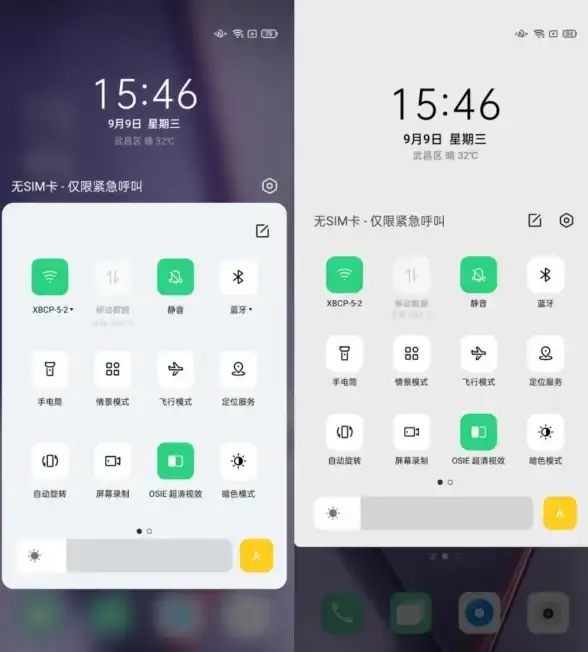
-
内存升级:
若为4GB以下内存,建议物理升级至8GB(Win11多任务处理更流畅)。 -
清理磁盘空间:
- 运行【磁盘清理】→勾选“临时文件”“系统缓存”
- 删除大型软件或转移文件至外接硬盘
- 使用命令【compact /compactos:always】压缩系统文件(可节省约2-4GB空间)。
Secure Boot未启用的处理
提示语举例:
“需要开启Secure Boot”
应对步骤:
- 进入BIOS/UEFI→在Boot选项中查找【Secure Boot】→将其设为【Enabled】。
- 若选项为灰色不可调,需先将BIOS模式从Legacy改为UEFI(可能需重装系统)。
终极方案:强制清洁安装
若以上方法均无效,可尝试:
- 下载Win11 ISO镜像并使用Rufus制作启动U盘(新版Rufus支持移除TPM/CPU检测)。
- 从U盘启动后自定义安装→格式化原系统分区→直接安装Win11(注意备份数据!)。
注意事项:
- 绕过检测可能导致后续更新问题,建议仅用于日常使用,重要工作机请谨慎操作。
- 老旧设备安装后或出现性能下降,推荐搭配SSD硬盘提升体验。
希望这些方法能帮你顺利上车Win11!🚀(如有疑问可查阅微软官方社区2025年更新的Q&A文档)
本文由 寇康伯 于2025-08-31发表在【云服务器提供商】,文中图片由(寇康伯)上传,本平台仅提供信息存储服务;作者观点、意见不代表本站立场,如有侵权,请联系我们删除;若有图片侵权,请您准备原始证明材料和公证书后联系我方删除!
本文链接:https://vds.7tqx.com/wenda/792463.html
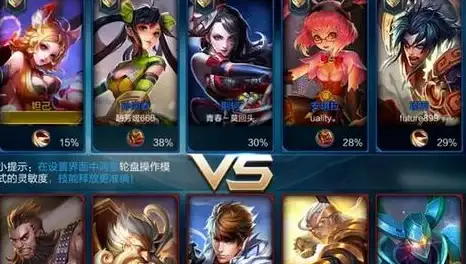
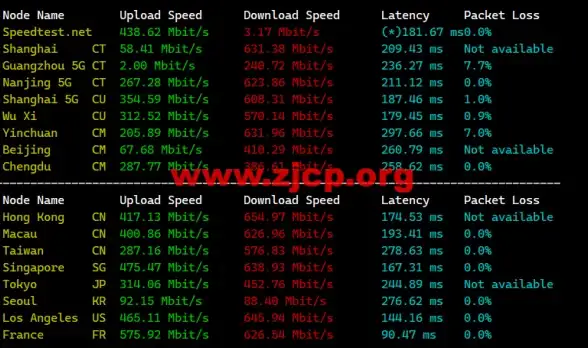







发表评论